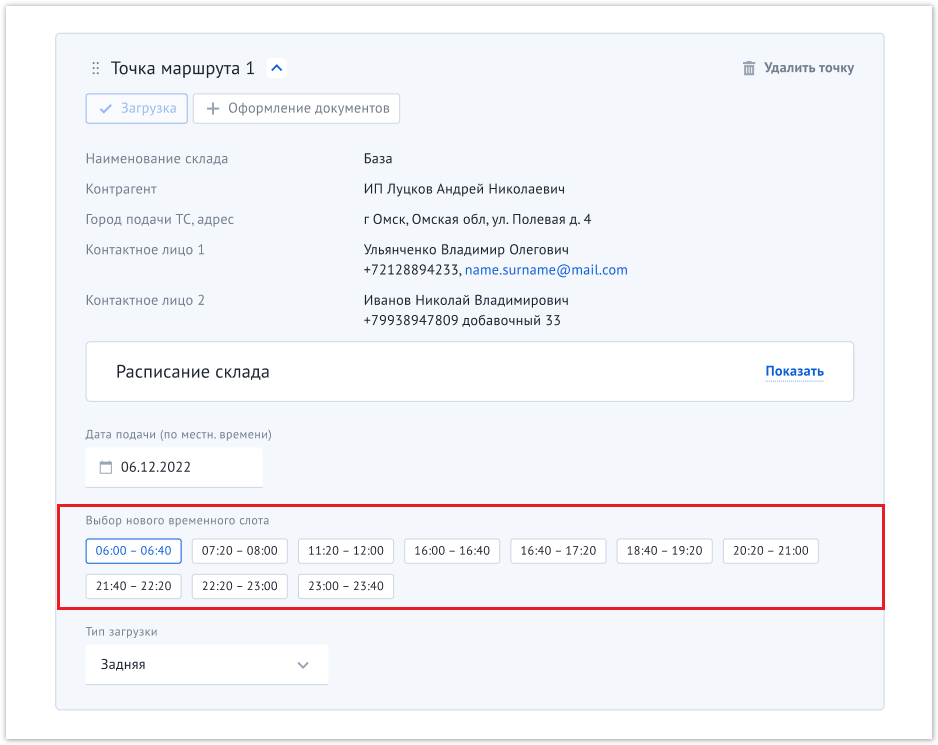Сравнение версий
Ключ
- Эта строка добавлена.
- Эта строка удалена.
- Изменено форматирование.
| HideElements | ||||||||||||||||||||||||||||||||
|---|---|---|---|---|---|---|---|---|---|---|---|---|---|---|---|---|---|---|---|---|---|---|---|---|---|---|---|---|---|---|---|---|
|
Что это такое
Раздел «Терминальные окна» позволяет создавать расписание для каждых ворот склада, сформированное с учётом графика работы склада, ворот и норматива работы ворот. Вы можете формировать временные рамки с желаемыми датой и временем отгрузки, чтобы перевозчики бронировали свободные слоты онлайн, без дополнительных переговоров и согласований.
Сервис поможет:
- оптимизировать нагрузку на склады;
- сократить время на выборе слота для отгрузки, переговорах с перевозчиками, согласовании отгрузок.
Создание нового склада
| UI Steps | ||||||||||||||||
|---|---|---|---|---|---|---|---|---|---|---|---|---|---|---|---|---|
|
Создание терминального расписания
| UI Steps | ||||
|---|---|---|---|---|
|
Оформление самовывоза для стороннего перевозчика
| UI Steps | ||||||||
|---|---|---|---|---|---|---|---|---|
|
В этой статье
| Оглавление | ||
|---|---|---|
|
Оформление самовывоза для стороннего перевозчика
Для оформления самовывоза для стороннего перевозчика необходимо выбрать "Создать запись на самовывоз" в форме описания работы склада.
В открывшейся форме внести контактные данные покупателя и дату самовывоза.
После нажатия кнопки "Создать запись" будет сформировано уведомление с уникальной ссылкой на форму записи на самовывоз.
| Примечание |
|---|
Уникальную ссылку необходимо направить клиенту любым доступным способом. Перейдя по ней он сможет записаться на самовывоз. |
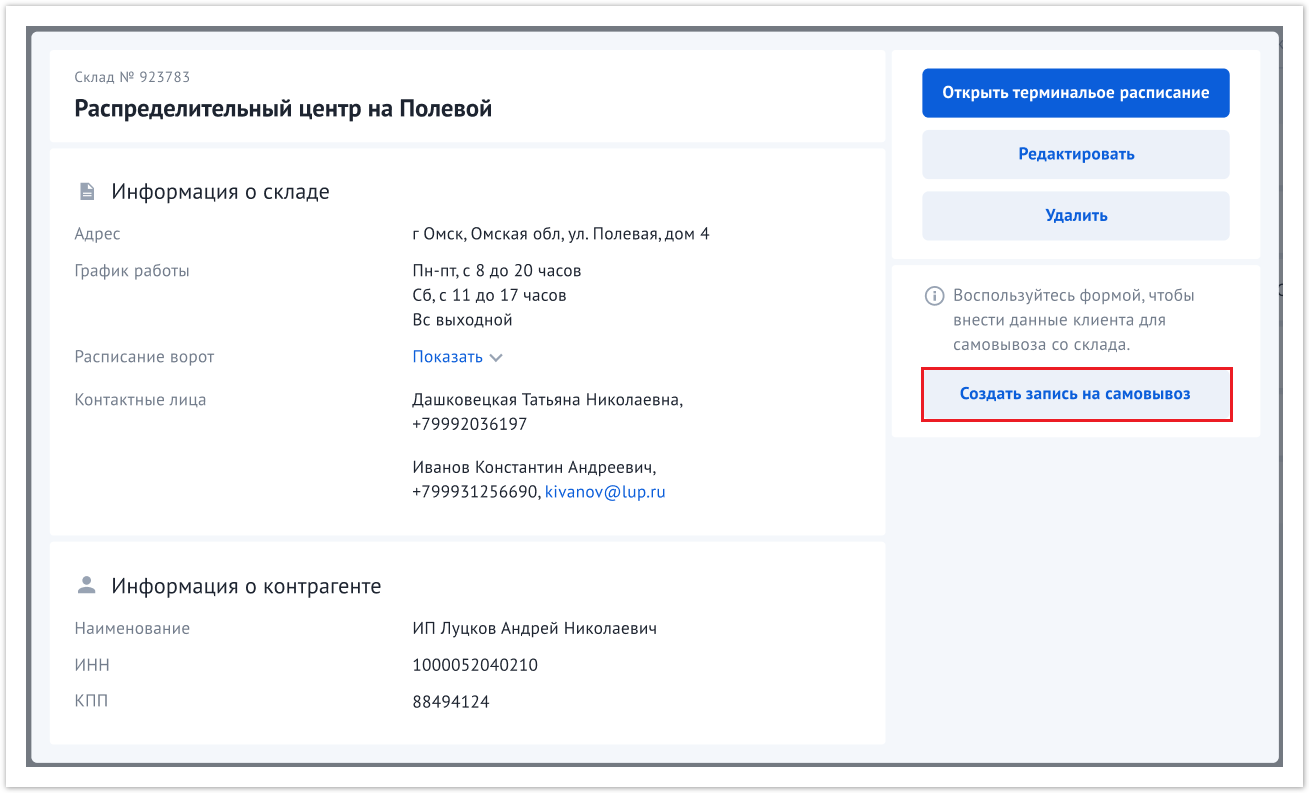
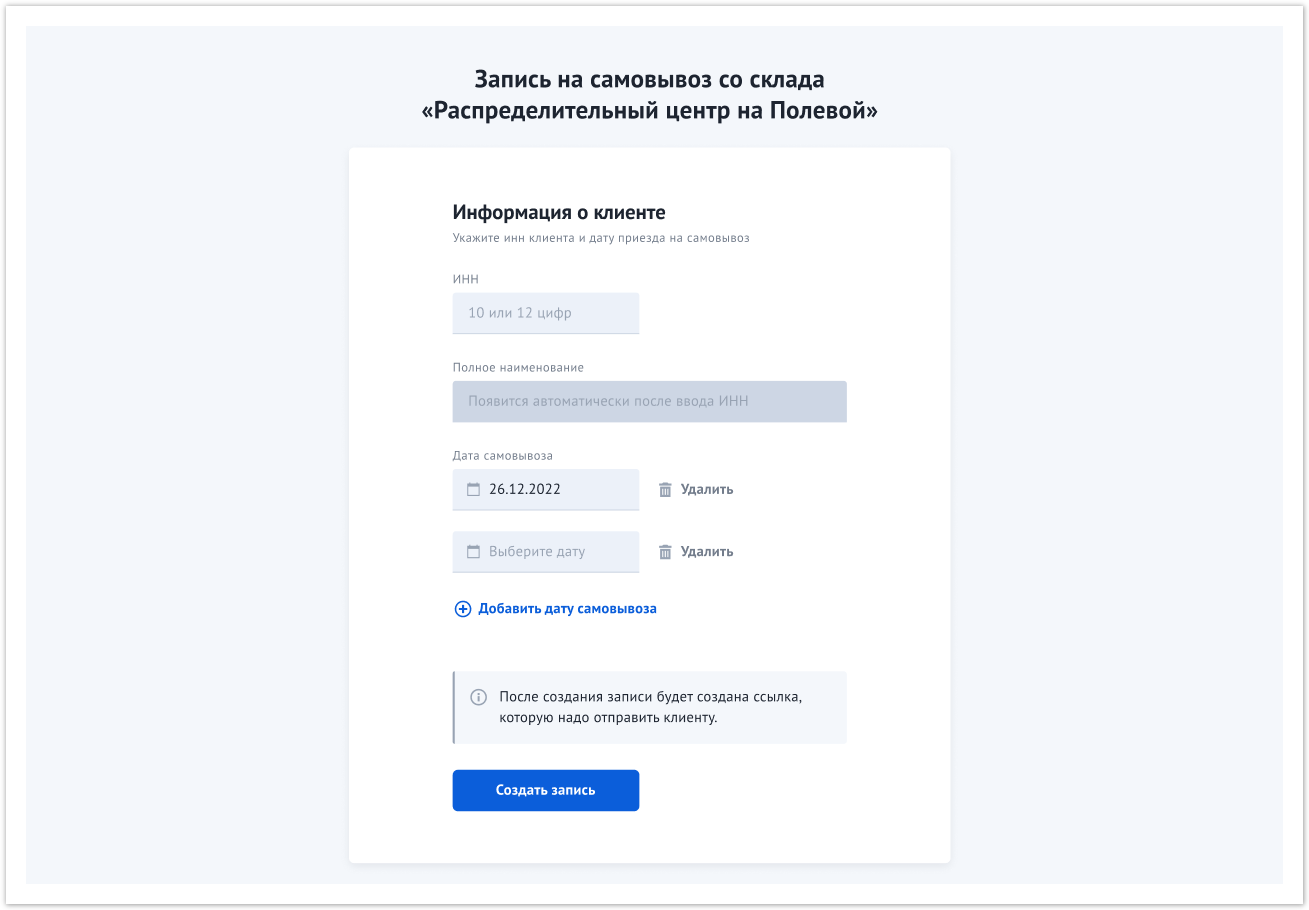
Выбор склада при создании заказа
При создании заказа на перевозку в качестве точки маршрута можно выбрать Склад и указать временной слот для каждого типа работ на складе.
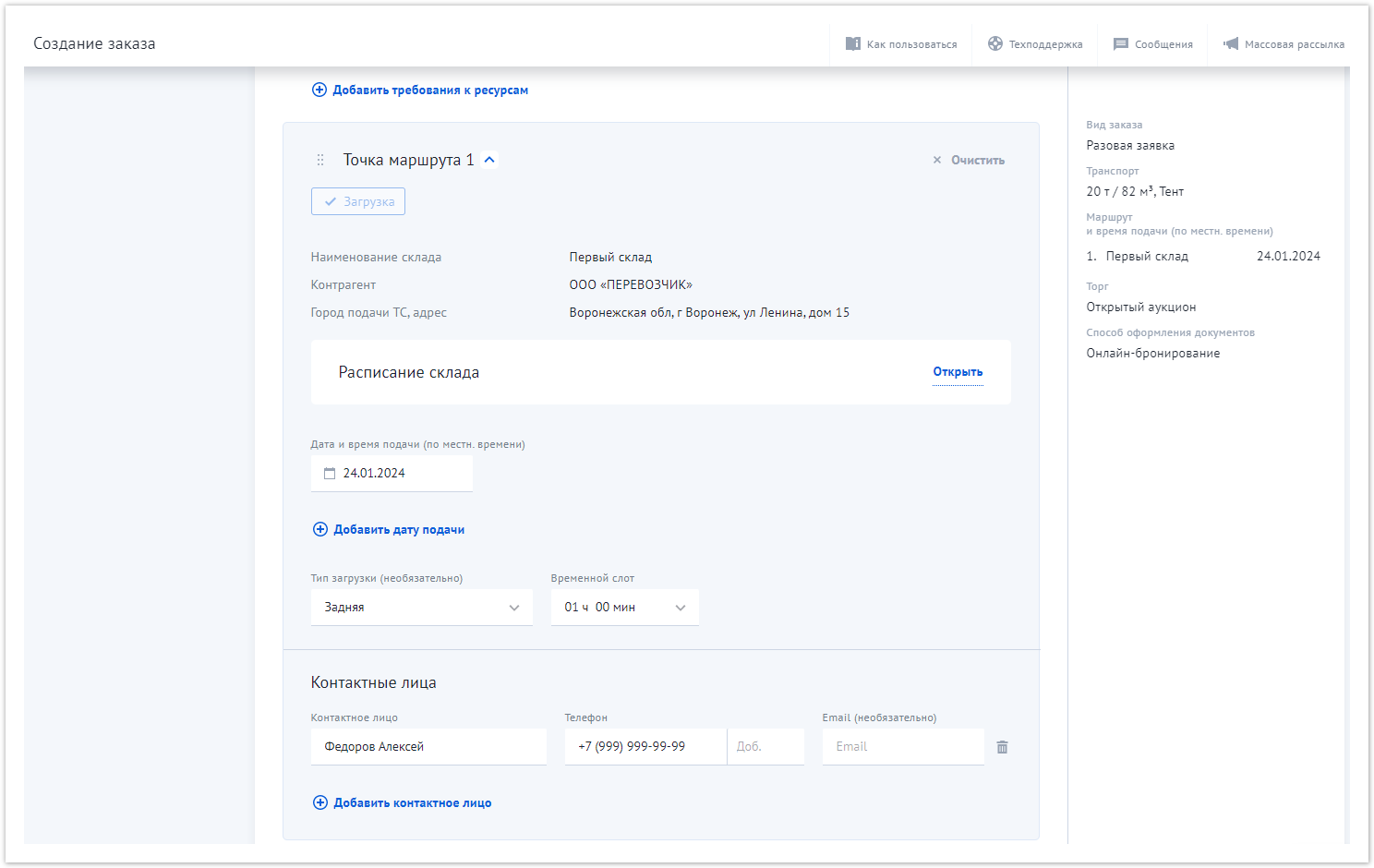
Изменение временных слотов
Чтобы скорректировать временной слот прибытия Перевозчика в точке маршрута с типом "Склад" необходимо выбрать новый свободный слот в Заявке.
| Примечание |
|---|
Если время подачи изменено не более, чем на 12 часов:
Если время подачи изменено более, чем на 12 часов, то Перевозчику на согласование отправляется запрос с изменениями требований по перевозке |